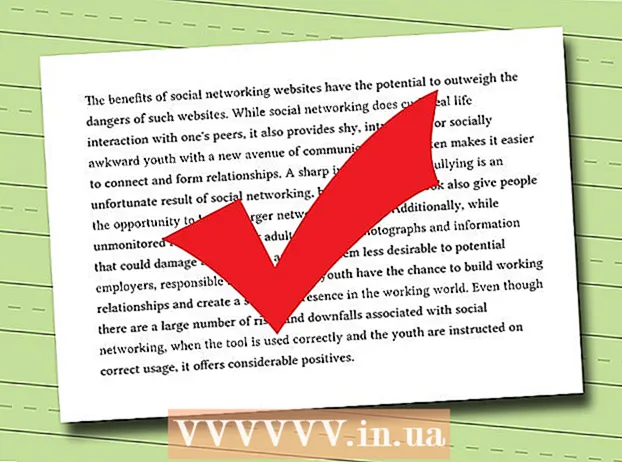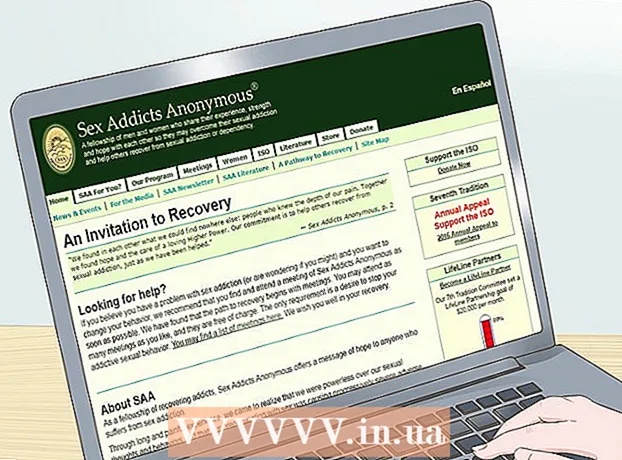Автор:
Roger Morrison
Жаратылган Күнү:
24 Сентябрь 2021
Жаңыртуу Күнү:
21 Июнь 2024

Мазмун
- Басуу
- 3-ыкманын 1-ыкмасы: Wi-Fi баскычын же баскычты колдонуу
- 3-ыкманын 2-ыкмасы: Windows 8дин астында WiFi күйгүзүңүз
- 3-ыкманын 3-ыкмасы: Windows 7 / Vista астында WiFi күйгүзүңүз
- Сунуштар
Бул макалада биз сизге Hewlett-Packard (HP) ноутбугунда зымсыз интернетти кантип активдештирүүнү көрсөтөбүз.
Басуу
3-ыкманын 1-ыкмасы: Wi-Fi баскычын же баскычты колдонуу
 HP ноутбугуңузду күйгүзүңүз.
HP ноутбугуңузду күйгүзүңүз. Сырткы зымсыз баскычты табыңыз. Көпчүлүк HP ноутбуктарында компьютердин капталында же маңдайында кнопка бар, аны сиз зымсыз функцияны активдештире аласыз. Эгерде ал капталында же маңдайында болбосо, анда баскычтоптун үстүндөгү баскычты табышыңыз мүмкүн, же кээде ал баскычтоптун жогору жагындагы функционалдык баскычтардын бири болот.
Сырткы зымсыз баскычты табыңыз. Көпчүлүк HP ноутбуктарында компьютердин капталында же маңдайында кнопка бар, аны сиз зымсыз функцияны активдештире аласыз. Эгерде ал капталында же маңдайында болбосо, анда баскычтоптун үстүндөгү баскычты табышыңыз мүмкүн, же кээде ал баскычтоптун жогору жагындагы функционалдык баскычтардын бири болот. - Баскыч сигналдарды таркатып жаткан зымсыз мунара сыяктуу көрүнгөн сөлөкөт менен көрсөтүлгөн.
 Баскычты күйгүзүп же жылдырыңыз. Wi-Fi иштетилгенде баскычтагы жарык кызгылт сарыдан көк түскө өзгөрөт.
Баскычты күйгүзүп же жылдырыңыз. Wi-Fi иштетилгенде баскычтагы жарык кызгылт сарыдан көк түскө өзгөрөт.
3-ыкманын 2-ыкмасы: Windows 8дин астында WiFi күйгүзүңүз
 Windows баскычын басыңыз. Эми сиз башкы экранга өтөсүз.
Windows баскычын басыңыз. Эми сиз башкы экранга өтөсүз.  "Зымсыз" деп териңиз. Терип баштасаңыз, экрандын жогорку оң бурчунда издөө талаасы ачылат.
"Зымсыз" деп териңиз. Терип баштасаңыз, экрандын жогорку оң бурчунда издөө талаасы ачылат.  WiFi орнотууларын өзгөртүү баскычын чыкылдатыңыз. Бул параметр издөө натыйжаларында пайда болот.
WiFi орнотууларын өзгөртүү баскычын чыкылдатыңыз. Бул параметр издөө натыйжаларында пайда болот.  Зымсыз шаймандарды күйгүзүү же өчүрүү баскычын чыкылдатыңыз.
Зымсыз шаймандарды күйгүзүү же өчүрүү баскычын чыкылдатыңыз. "Wifi" жанындагы баскычты төмөнкүгө жылдырыңыз Күйүк-позиция. Мындан ары HP ноутбугуңуз зымсыз тармактарга туташа алат.
"Wifi" жанындагы баскычты төмөнкүгө жылдырыңыз Күйүк-позиция. Мындан ары HP ноутбугуңуз зымсыз тармактарга туташа алат.
3-ыкманын 3-ыкмасы: Windows 7 / Vista астында WiFi күйгүзүңүз
 Баштаны чыкылдатыңыз. Бул экрандын сол жагында жайгашкан.
Баштаны чыкылдатыңыз. Бул экрандын сол жагында жайгашкан.  Башкаруу панелин чыкылдатыңыз.
Башкаруу панелин чыкылдатыңыз. Тармак жана Интернетти чыкылдатыңыз.
Тармак жана Интернетти чыкылдатыңыз. Тармак жана Бөлүштүрүү Борборун чыкылдатыңыз.
Тармак жана Бөлүштүрүү Борборун чыкылдатыңыз. Адаптер орнотууларын өзгөртүү баскычын чыкылдатыңыз. Муну башкаруу панелинин сол тилкесинен табууга болот.
Адаптер орнотууларын өзгөртүү баскычын чыкылдатыңыз. Муну башкаруу панелинин сол тилкесинен табууга болот.  Зымсыз тармак туташуусун оң баскыч менен чыкылдатыңыз.
Зымсыз тармак туташуусун оң баскыч менен чыкылдатыңыз. Иштетүү баскычын чыкылдатыңыз. HP ноутбугуңуз эми зымсыз тармакка туташууга даяр.
Иштетүү баскычын чыкылдатыңыз. HP ноутбугуңуз эми зымсыз тармакка туташууга даяр.
Сунуштар
- WiFi функциясын күйгүзгөндөн кийин туташуу мүмкүн болбосо, компьютериңизди өчүрүп, роутериңиздеги жана модемдеги бардык сайгычтарды алып салыңыз. Бир мүнөт күтүп, андан кийин бардык кабелдерди роутерге жана модемге туташтырып, электр кубатын кошуп, дагы бир жолу зымсыз тармакка туташып көрүңүз.